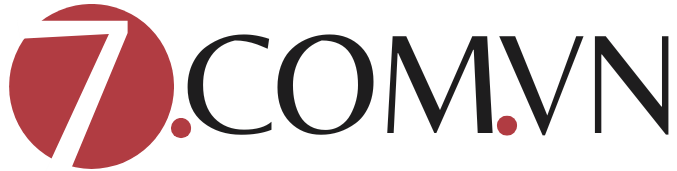chỉnh sửa ảnh viết chữ

Hướng Dẫn Chỉnh Sửa Ảnh Viết Chữ Đơn Giản và Hiệu Quả
Chỉnh sửa ảnh viết chữ không chỉ là một kỹ năng hữu ích mà còn giúp nâng cao tính thẩm mỹ cho bức ảnh của bạn. Nếu bạn đang muốn biết cách thêm chữ vào ảnh một cách dễ dàng và chuyên nghiệp, bài viết này sẽ cung cấp cho bạn hướng dẫn chi tiết từ cơ bản đến nâng cao. Bạn sẽ học được cách chỉnh sửa ảnh để tạo ra những bức ảnh đầy sáng tạo với thông điệp rõ ràng.
Tại Sao Cần Chỉnh Sửa Ảnh Viết Chữ?
Chỉnh sửa ảnh viết chữ giúp bạn tạo ra những bức ảnh thu hút sự chú ý, nâng cao thông điệp truyền tải, và tạo ấn tượng mạnh mẽ. Đây là một kỹ thuật quan trọng khi bạn muốn sử dụng hình ảnh trong việc marketing, quảng cáo, hoặc chỉ đơn giản là để chia sẻ trên các nền tảng mạng xã hội. Bằng cách này, bạn có thể tạo ra những bức ảnh độc đáo và mang tính cá nhân hóa cao.
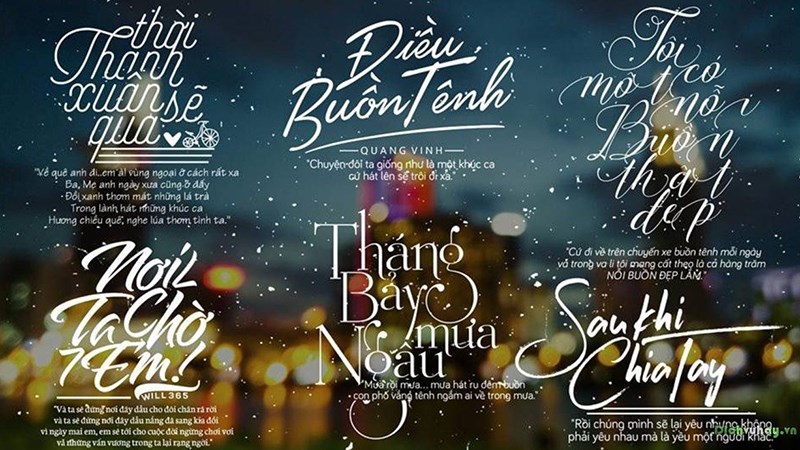
Công Cụ Chỉnh Sửa Ảnh Viết Chữ
1. Photoshop – Công Cụ Tuyệt Vời Cho Người Dùng Chuyên Nghiệp
Photoshop là phần mềm chỉnh sửa ảnh phổ biến nhất trên thế giới. Nó cung cấp tất cả các công cụ mạnh mẽ giúp bạn chỉnh sửa ảnh một cách chi tiết và chính xác. Để chỉnh sửa ảnh viết chữ trong Photoshop, bạn chỉ cần làm theo các bước đơn giản dưới đây.
2. Canva – Dễ Dàng và Miễn Phí
Canva là một công cụ chỉnh sửa ảnh trực tuyến dễ sử dụng và miễn phí. Nếu bạn không có kỹ năng chuyên sâu về thiết kế, Canva sẽ là lựa chọn lý tưởng. Với các mẫu chữ và phông nền có sẵn, bạn có thể tạo ra những bức ảnh sáng tạo chỉ trong vài phút.
Các Bước Chỉnh Sửa Ảnh Viết Chữ
Bước 1: Mở Ảnh Cần Chỉnh Sửa
Đầu tiên, bạn cần mở bức ảnh mà bạn muốn chỉnh sửa trong phần mềm chọn lựa. Nếu bạn sử dụng Photoshop, hãy vào File > Open, còn nếu dùng Canva, bạn chỉ cần kéo ảnh vào giao diện làm việc.
Bước 2: Thêm Chữ vào Ảnh
Trong Photoshop:
- Chọn công cụ Text (T): Nhấn vào công cụ chữ ở thanh công cụ bên trái hoặc nhấn phím
Ttrên bàn phím. - Chọn vị trí để thêm chữ: Di chuyển chuột đến nơi bạn muốn đặt chữ trong bức ảnh.
- Nhập văn bản: Gõ văn bản bạn muốn thêm vào ảnh. Sau khi hoàn thành, bạn có thể thay đổi kiểu chữ, kích thước, màu sắc và hiệu ứng.
Trong Canva:
- Chọn phần tử văn bản: Chọn Text từ thanh công cụ bên trái.
- Chọn kiểu chữ: Canva có rất nhiều lựa chọn kiểu chữ, từ chữ nghệ thuật đến những kiểu chữ đơn giản.
- Thêm chữ vào ảnh: Chọn kiểu chữ và kéo thả vào vị trí mong muốn.
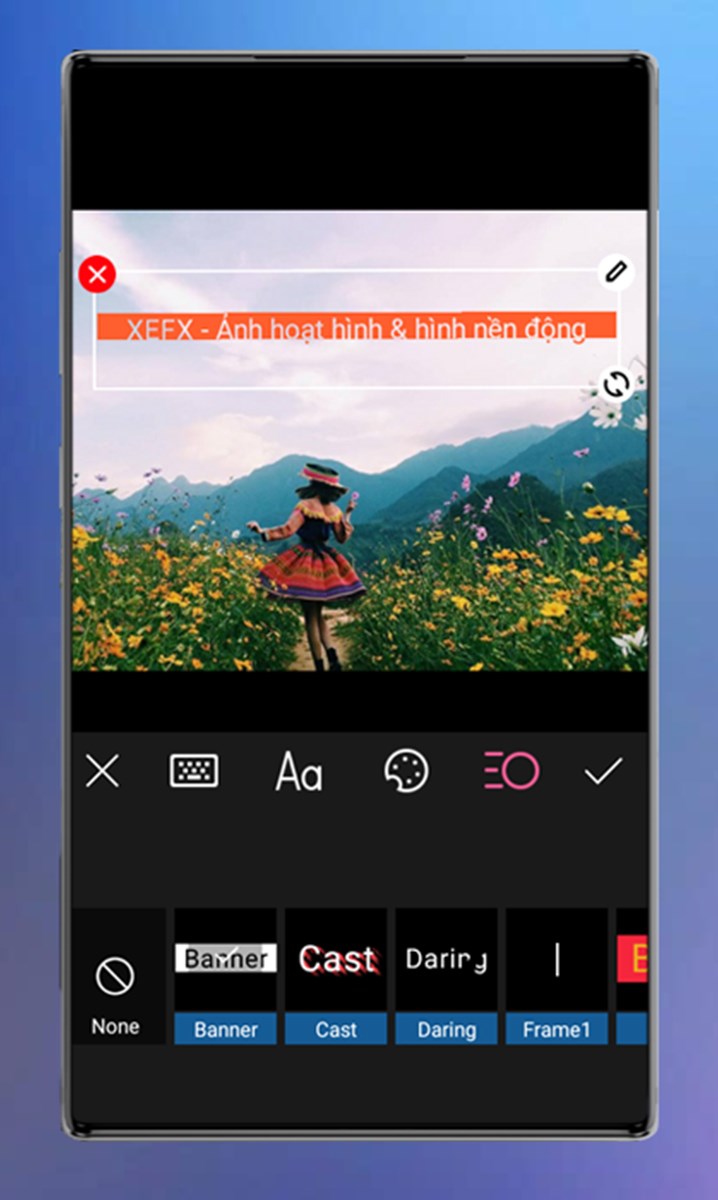
Bước 3: Tinh Chỉnh Chữ
Sau khi thêm chữ, bạn có thể tùy chỉnh các yếu tố như:
- Phông chữ: Chọn phông chữ phù hợp với phong cách của bức ảnh và thông điệp bạn muốn truyền tải.
- Kích thước chữ: Điều chỉnh kích thước để chữ không quá lớn hay quá nhỏ so với hình ảnh.
- Màu sắc: Chọn màu chữ sao cho dễ đọc và nổi bật trên nền ảnh.
- Hiệu ứng: Sử dụng các hiệu ứng như bóng đổ (drop shadow), độ mờ (opacity), hoặc làm chữ 3D để tạo sự độc đáo.
Bước 4: Lưu và Chia Sẻ
Sau khi hoàn tất chỉnh sửa, bạn có thể lưu ảnh dưới định dạng JPEG hoặc PNG tùy theo nhu cầu. Đảm bảo bạn lưu lại với chất lượng cao nhất để ảnh không bị mờ hoặc nhòe khi chia sẻ.
Những Lưu Ý Khi Chỉnh Sửa Ảnh Viết Chữ
- Chọn phông chữ phù hợp: Chữ quá phức tạp có thể làm mất đi tính rõ ràng của thông điệp. Chọn phông chữ dễ đọc và phù hợp với tông màu của bức ảnh.
- Tạo sự tương phản: Đảm bảo màu chữ có sự tương phản với nền ảnh để dễ đọc.
- Không sử dụng quá nhiều chữ: Đôi khi ít là nhiều. Hãy tránh việc chèn quá nhiều chữ vào một bức ảnh, điều này có thể làm cho bức ảnh trở nên lộn xộn.
FAQs – Câu Hỏi Thường Gặp
1. Làm thế nào để chỉnh sửa ảnh viết chữ trên điện thoại?
Bạn có thể sử dụng các ứng dụng như PicsArt, Snapseed, hoặc Phonto để thêm chữ vào ảnh. Chỉ cần tải ảnh lên ứng dụng, chọn công cụ chữ và nhập văn bản. Các ứng dụng này cũng cung cấp nhiều lựa chọn phông chữ và hiệu ứng để bạn tạo ra những bức ảnh đẹp mắt.
2. Làm sao để chọn phông chữ phù hợp cho ảnh viết chữ?
Khi chọn phông chữ, bạn nên xem xét tính dễ đọc, phù hợp với thông điệp và tương phản với nền ảnh. Phông chữ đơn giản như Arial hoặc Helvetica thường dễ đọc và phù hợp cho mọi loại ảnh.
3. Tôi có thể thêm chữ vào ảnh mà không cần phần mềm chỉnh sửa ảnh không?
Có thể! Bạn có thể sử dụng các công cụ trực tuyến như Canva hoặc PicMonkey để thêm chữ vào ảnh mà không cần cài đặt phần mềm. Những công cụ này rất dễ sử dụng và miễn phí.
Kết Luận
Việc chỉnh sửa ảnh viết chữ là một kỹ năng quan trọng, giúp bạn tạo ra những bức ảnh có tính thẩm mỹ cao và truyền tải thông điệp rõ ràng. Với các công cụ như Photoshop, Canva, và các ứng dụng chỉnh sửa ảnh khác, bạn có thể dễ dàng thêm chữ vào ảnh một cách nhanh chóng và hiệu quả.
Hãy bắt đầu thực hành và thử nghiệm với các kiểu chữ, màu sắc và hiệu ứng khác nhau để tạo ra những bức ảnh độc đáo và ấn tượng. Đừng quên chia sẻ những tác phẩm của bạn với bạn bè và người thân!
Bạn muốn tìm thêm thông tin về chỉnh sửa ảnh và thiết kế đồ họa? Hãy tham khảo các bài viết hữu ích từ Canva và Adobe Photoshop.